Ako sa zbaviť choroby v DAYZ

DAYZ je hra plná šialených, nakazených ľudí v postsovietskej krajine Černarus. Zistite, ako sa zbaviť choroby v DAYZ a udržte si zdravie.
Odkazy na zariadenia
iPhone môže slúžiť svojmu používateľovi mnohými spôsobmi, vrátane poskytovania prenosného Wi-Fi v prípade potreby. Osobný hotspot iPhone vám umožňuje pripojiť ďalšie zariadenie k internetu, keď nie je k dispozícii pripojenie Wi-Fi.

Mnoho majiteľov iPhone hlásilo problémy s odpojením hotspotu. Môže to byť spôsobené niekoľkými problémami vrátane nesprávnych nastavení iPhone, problémov s mobilným operátorom alebo nečinnosti.
Prečítajte si, ako sa naučiť niekoľko opráv, ktoré by mohli problém vyriešiť.
Možné dôvody, prečo sa iPhone Hotspot stále odpája
Predtým, ako vyskúšame niektoré opravy, uvádzame niekoľko dôvodov, prečo sa to môže stať. Zvážte najprv prejsť tento krátky zoznam, pretože možno budete môcť vyriešiť svoj problém rýchlejšie.
iPhone Hotspot sa stále odpája v systéme Windows 11
Ak pripojenie k hotspotu pre iPhone stále klesá, keď ho používate so systémom Windows 11, znova skontrolujte, či je hotspot na vašom iPhone povolený, a potom skúste nasledujúce.
Uistite sa, že je vypnutý režim nízkych dát
Funkcia Low Data je ideálna na šetrenie spotreby mobilných dát. Ak je povolený režim nízkych dát, deaktivujú sa úlohy na pozadí, ako sú automatické aktualizácie, prístupové body a ďalšie. Tu je postup, ako ho zakázať na vašom iPhone:



Uistite sa, že je režim nízkej spotreby vypnutý
Funkcia režimu nízkej spotreby iPhone je skvelý spôsob, ako šetriť výdrž batérie. Môže však zastaviť procesy a ovplyvniť funkciu hotspotu vášho zariadenia. Ak ju chcete na svojom iPhone zakázať, postupujte takto:



Ponechajte obrazovku hotspotu zapnutú
Používate beta verziu systému iOS? Ak áno, skúste ponechať obrazovku hotspotu na vašom iPhone aktívnu. Táto metóda však môže spotrebovať viac energie batérie, preto Apple odporúča pripojiť ju k zdroju napájania.
Skúste obnoviť nastavenia siete
Nesprávne nakonfigurované nastavenia môžu spôsobiť problémy s hotspotom a obnovenie nastavení môže pomôcť. Obnovením sieťových nastavení vášho iPhone sa vymažú vaše mobilné nastavenia, siete Wi-Fi, heslá, informácie o spárovaných zariadeniach, VPN, proxy a nastavenia APN. Tento proces trvá niekoľko sekúnd, ale budete musieť znova zadať informácie o sieti a hesle.

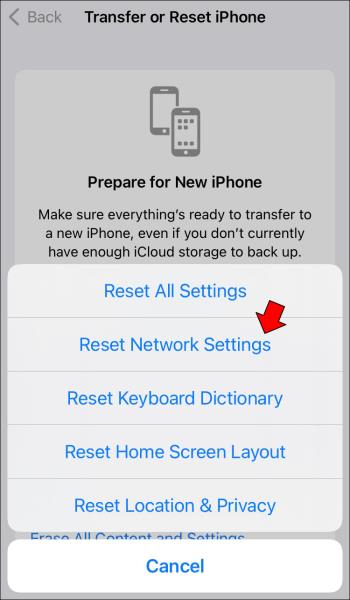
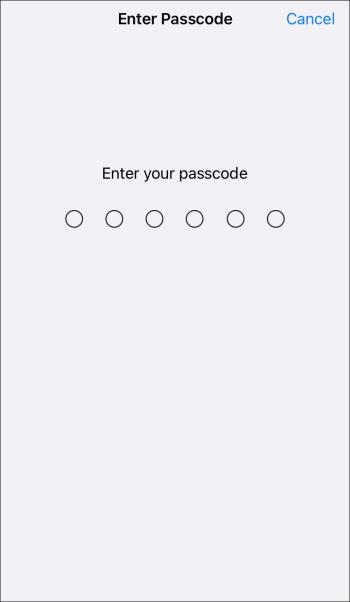
iPhone Hotspot sa na Macu stále odpája
Ak máte problémy s pripojením Macu k internetu pri používaní hotspotu pre iPhone, vyskúšajte nasledujúce opravy.
Uistite sa, že je vypnutý režim nízkych dát
Funkcia „Low Data“ pomáha šetriť mobilné dáta. Keď je povolený režim Low Data, zastaví sa úlohy na pozadí a ďalšie funkcie vrátane hotspotu. Ak ho chcete na svojom iPhone zakázať, postupujte takto:



Uistite sa, že je režim nízkej spotreby vypnutý
Funkcia režimu nízkej spotreby šetrí energiu batérie, zastaví procesy a ovplyvní váš hotspot. Ak ho chcete na svojom iPhone zakázať, postupujte takto:



Ponechajte obrazovku hotspotu zapnutú
Ak používate beta verziu systému iOS, skúste na svojom iPhone ponechať aktívnu obrazovku hotspotu. Táto metóda môže spotrebovať viac energie batérie, preto zvážte pripojenie svojho iPhone k zdroju napájania, kým sa hotspot používa.
Skúste znova pripojiť pripojenie k hotspotu
Môžete prinútiť váš Mac, aby zabudol na aktuálne pripojenie k hotspotu iPhone a potom sa skúste znova pripojiť zadaním hesla. Pred opätovným pripojením potvrďte heslo hotspotu na svojom iPhone podľa týchto krokov:

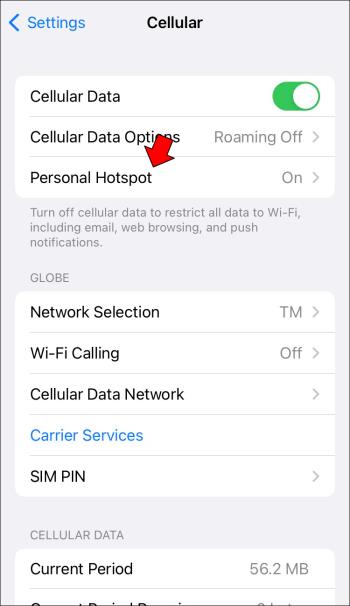
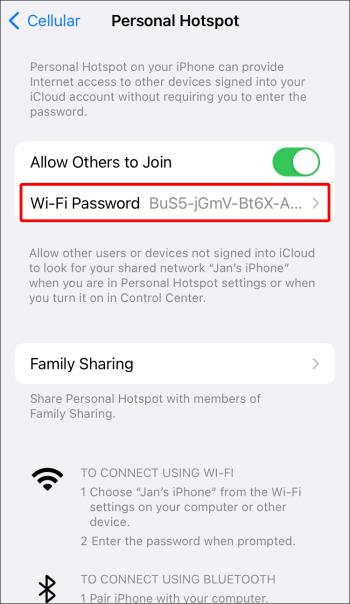
Ak chcete zabudnúť na sieť na Macu, postupujte podľa týchto krokov:
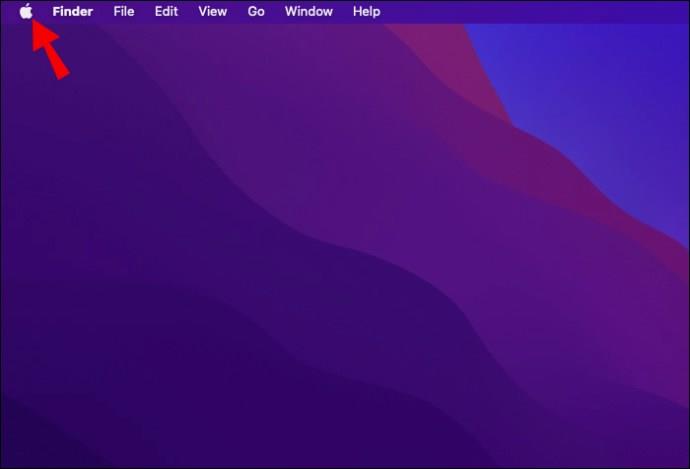
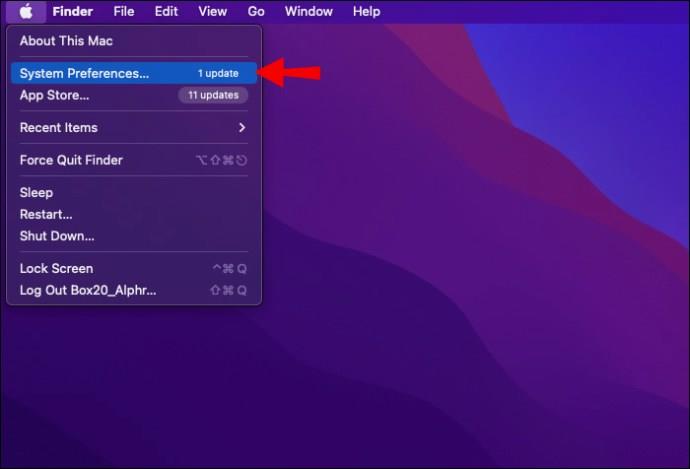
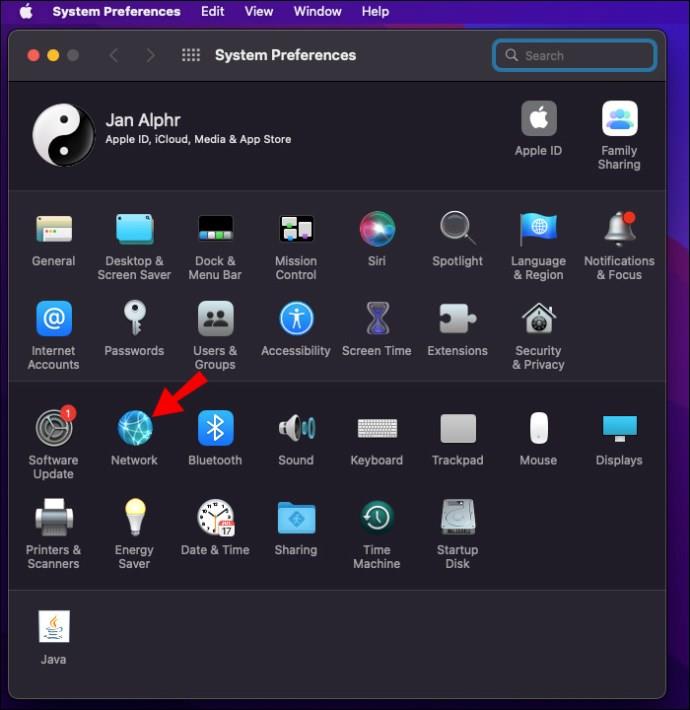
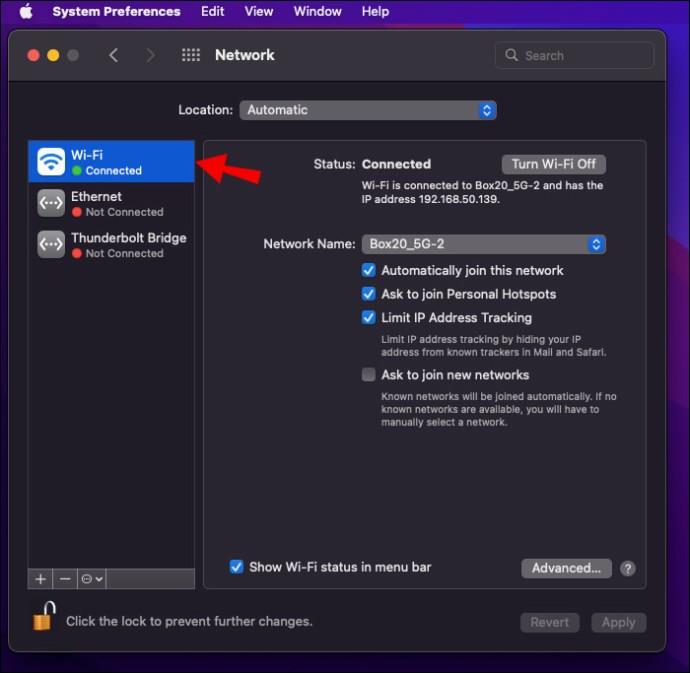
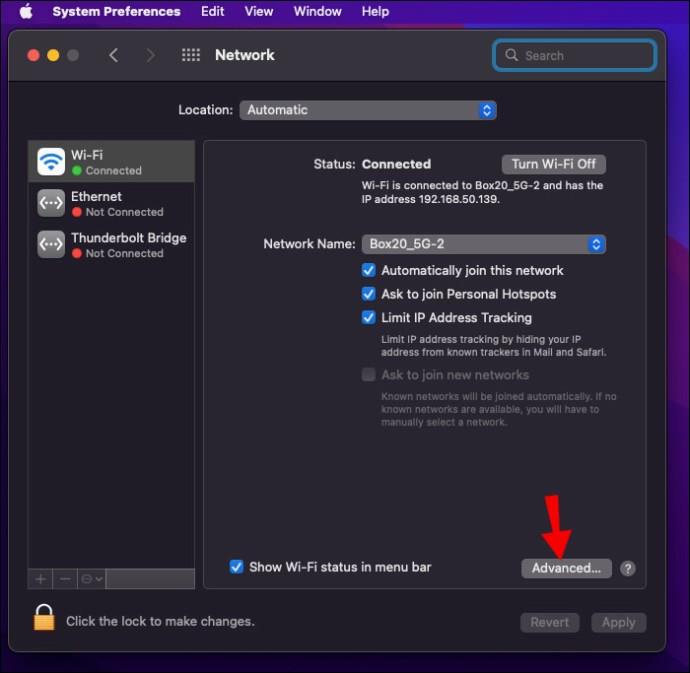
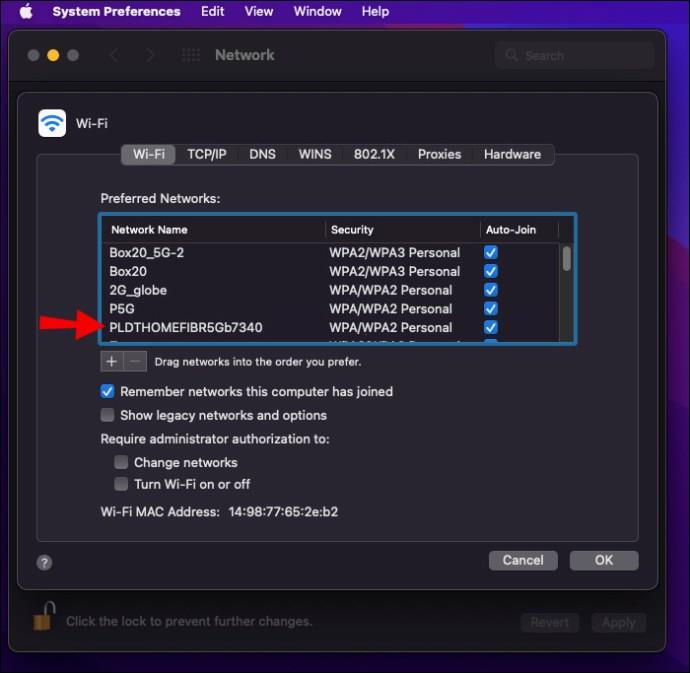
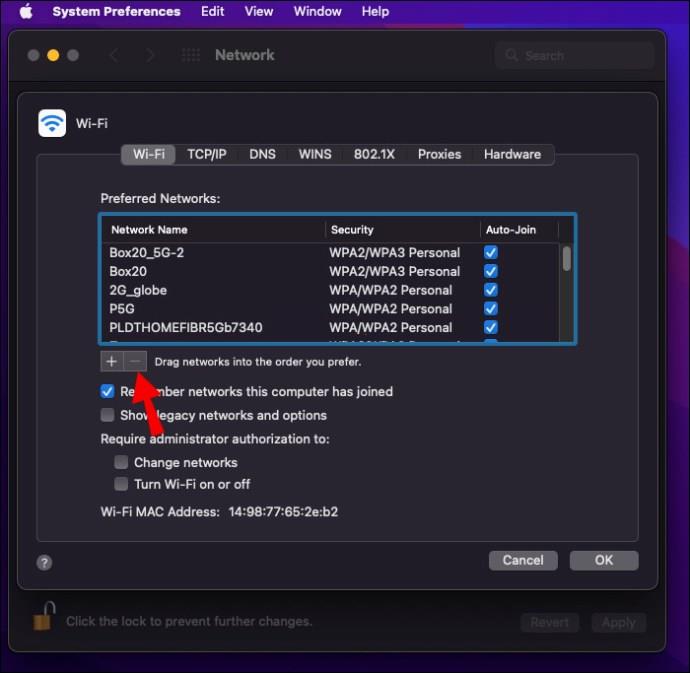
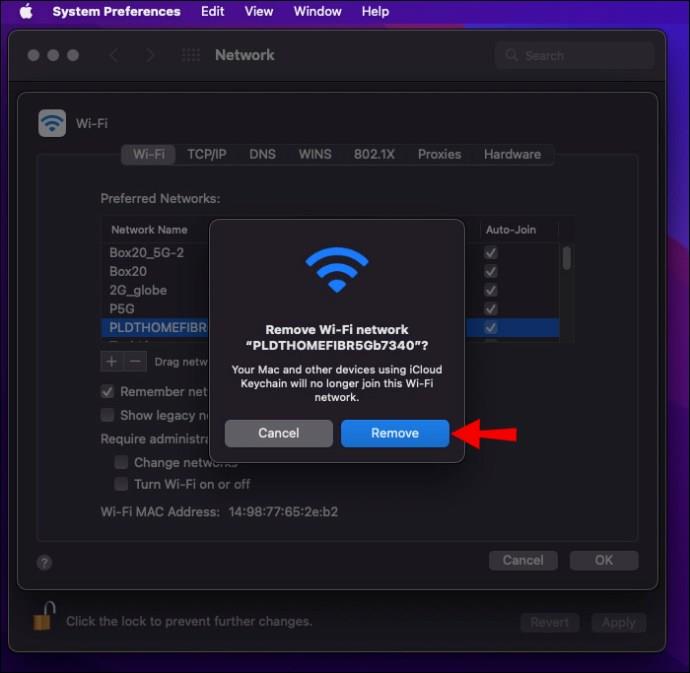
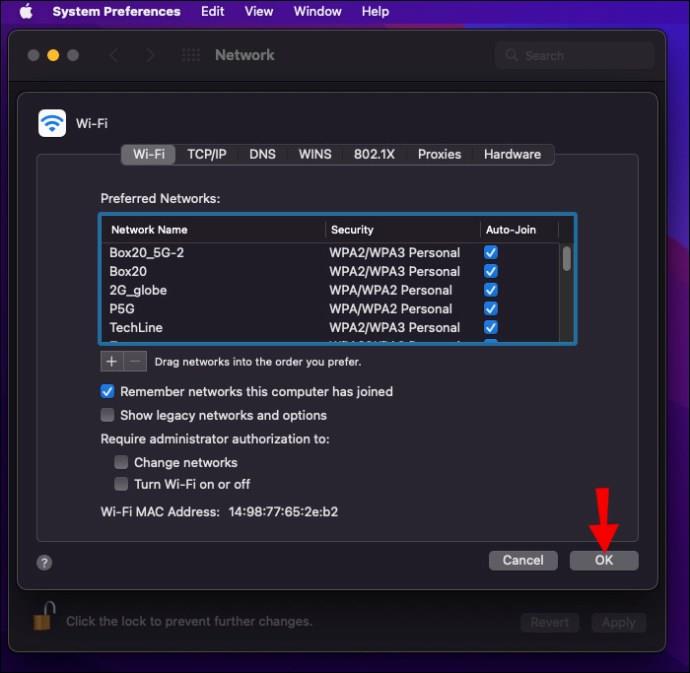
Teraz sa skúste znova pripojiť k vášmu hotspotu; tentoraz budete vyzvaní na zadanie hesla.
iPhone Hotspot neustále odpája Xbox
Ak máte problémy s udržiavaním internetového pripojenia na vašom Xboxe pomocou hotspotu pre iPhone, zvážte kontaktovanie operátora, aby ste zistili, či je to povolené. Niektorí operátori nepodporujú herné systémy alebo inteligentné TV pripojenia, takže to môže byť dôvod.
Uistite sa, že je vypnutý režim nízkych dát
Režim nízkej spotreby dát je ideálny spôsob, ako ušetriť spotrebu mobilných dát. Ak je povolený režim nízkych dát, deaktivujú sa úlohy na pozadí, ako sú automatické aktualizácie, prístupové body a ďalšie. Ak ho chcete na svojom iPhone zakázať, postupujte takto:



Uistite sa, že je režim nízkej spotreby vypnutý
Funkcia režimu nízkej spotreby v iPhone je skvelý spôsob, ako šetriť výdrž batérie, ale môže byť prekážkou zastavením procesov a ovplyvnením funkcie hotspotu vášho zariadenia. Ak ho chcete na svojom iPhone zakázať, postupujte takto:



Ponechajte obrazovku hotspotu zapnutú
Používate beta verziu systému iOS? Ak áno, skúste ponechať obrazovku hotspotu aktívnu. Táto metóda môže spotrebovať viac energie batérie, preto pripojte telefón k zdroju napájania.
Skúste aktualizovať nastavenia operátora
Váš miestny operátor bude pravidelne vydávať aktualizácie na zvýšenie rýchlosti sieťového pripojenia a dát. Hoci sa aktualizácie inštalujú automaticky, možno budete musieť aktualizovať nastavenia operátora sami; takto:

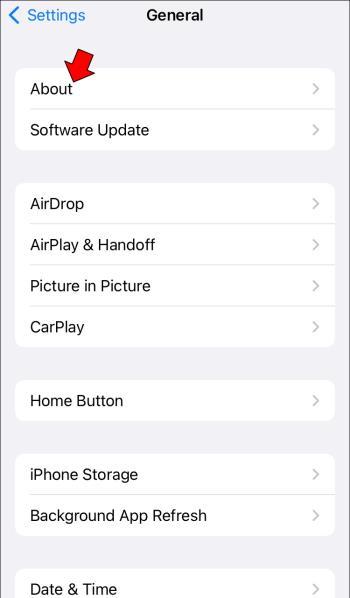

iPhone Hotspot sa stále odpája od PS5
Ak sa váš PS5 stále odpája od internetu vždy, keď používate hotspot pre iPhone, uistite sa, že na používanie hotspotu nekladiete žiadne obmedzenia. Niektorí mobilní operátori nepodporujú herné konzoly alebo inteligentné TV pripojenia.
Uistite sa, že je vypnutý režim nízkych dát
Low Data je ideálny na šetrenie spotreby dát. Po aktivácii deaktivuje úlohy na pozadí, osobné prístupové body a ďalšie. Ak ho chcete na svojom iPhone zakázať, postupujte takto:



Uistite sa, že je režim nízkej spotreby vypnutý
Režim nízkej spotreby je skvelý na šetrenie energie batérie, ale zastavuje procesy a ovplyvňuje funkciu hotspotu. Ak ho chcete na svojom iPhone zakázať, postupujte takto:



Ponechajte obrazovku hotspotu zapnutú
Ak používate beta verziu systému iOS, skúste ponechať obrazovku hotspotu na vašom iPhone aktívnu. To spotrebuje viac energie batérie, takže zvážte pripojenie svojho iPhone k zdroju napájania.
Vyskúšajte aktualizáciu softvéru iOS
Môže sa vyskytnúť problém s verziou systému iOS nainštalovanou na vašom iPhone, preto skúste aktualizovať na najnovšiu verziu. Keď je váš iPhone pripojený k nabíjačke, aktualizujte ho takto:


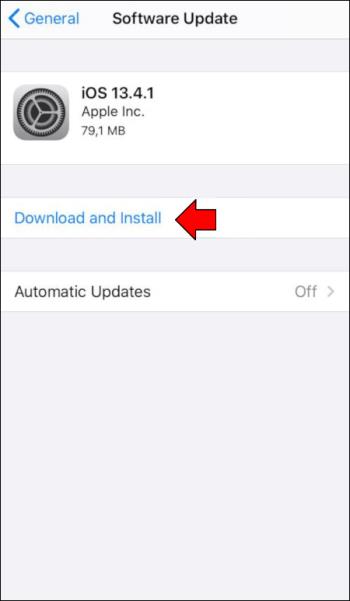
Po dokončení aktualizácie by sa mal váš iPhone reštartovať.
Čo robiť, ak nič z vyššie uvedeného nefungovalo?
Ak je pripojenie k hotspotu stále nestabilné, zvážte nasledujúce.
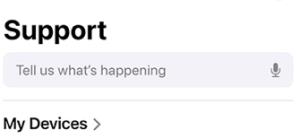

Problémy s odpojením hotspotu iPhone vyriešené!
Ak potrebujete pripojiť zariadenie k internetu a vašou jedinou nádejou je použiť váš hotspot, nestabilné internetové pripojenie môže byť frustrujúce. Našťastie existuje niekoľko tipov na riešenie problémov, ktoré môžete vyskúšať. Najprv sa uistite, že na vašom iPhone nie sú žiadne funkcie, ktoré by mohli ovplyvniť hotspot. Obnovenie siete na vašom iPhone môže tiež opraviť chyby a chyby internetu a pripojenia. Nakoniec skontrolujte, či váš mobilný operátor podporuje zariadenie, ktoré sa pokúšate pripojiť k internetu.
Podarilo sa vám vyriešiť problém s odpojením hotspotu? Povedzte nám, ako ste to vyriešili v sekcii komentárov nižšie.
DAYZ je hra plná šialených, nakazených ľudí v postsovietskej krajine Černarus. Zistite, ako sa zbaviť choroby v DAYZ a udržte si zdravie.
Naučte sa, ako synchronizovať nastavenia v systéme Windows 10. S touto príručkou prenesiete vaše nastavenia na všetkých zariadeniach so systémom Windows.
Ak vás obťažujú štuchnutia e-mailov, na ktoré nechcete odpovedať alebo ich vidieť, môžete ich nechať zmiznúť. Prečítajte si toto a zistite, ako zakázať funkciu štuchnutia v Gmaile.
Nvidia Shield Remote nefunguje správne? Tu máme pre vás tie najlepšie opravy, ktoré môžete vyskúšať; môžete tiež hľadať spôsoby, ako zmeniť svoj smartfón na televízor.
Bluetooth vám umožňuje pripojiť zariadenia a príslušenstvo so systémom Windows 10 k počítaču bez potreby káblov. Spôsob, ako vyriešiť problémy s Bluetooth.
Máte po inovácii na Windows 11 nejaké problémy? Hľadáte spôsoby, ako opraviť Windows 11? V tomto príspevku sme uviedli 6 rôznych metód, ktoré môžete použiť na opravu systému Windows 11 na optimalizáciu výkonu vášho zariadenia.
Ako opraviť: chybové hlásenie „Táto aplikácia sa nedá spustiť na vašom počítači“ v systéme Windows 10? Tu je 6 jednoduchých riešení.
Tento článok vám ukáže, ako maximalizovať svoje výhody z Microsoft Rewards na Windows, Xbox, Mobile a iných platforiem.
Zistite, ako môžete jednoducho hromadne prestať sledovať účty na Instagrame pomocou najlepších aplikácií, ako aj tipy na správne používanie.
Ako opraviť Nintendo Switch, ktoré sa nezapne? Tu sú 4 jednoduché riešenia, aby ste sa zbavili tohto problému.






